Faça uma verificação gratuita e verifique se o seu computador está infectado.
REMOVER AGORAPara usar a versão completa do produto, precisa de comprar uma licença para Combo Cleaner. 7 dias limitados para teste grátis disponível. O Combo Cleaner pertence e é operado por RCS LT, a empresa-mãe de PCRisk.
Que tipo de malware é o SystemBC?
O SystemBC é um software malicioso escrito na linguagem de programação C++. Configura proxies SOCKS5 nos computadores para que os criminosos cibernéticos possam dissimular o tráfego malicioso que está associado a outros programas maliciosos.
Em suma, os criminosos cibernéticos proliferam o SystemBC juntamente com outro malware e usam os proxies SOCKS5 acima mencionados para evitar que outro malware seja detectado. O SystemBC é usado por vários criminosos cibernéticos e pode ser comprado em fóruns de piratas cibernéticos. Para evitar possíveis danos, é fortemente aconselhado a remover o SystemBC do seu sistema imediatamente.
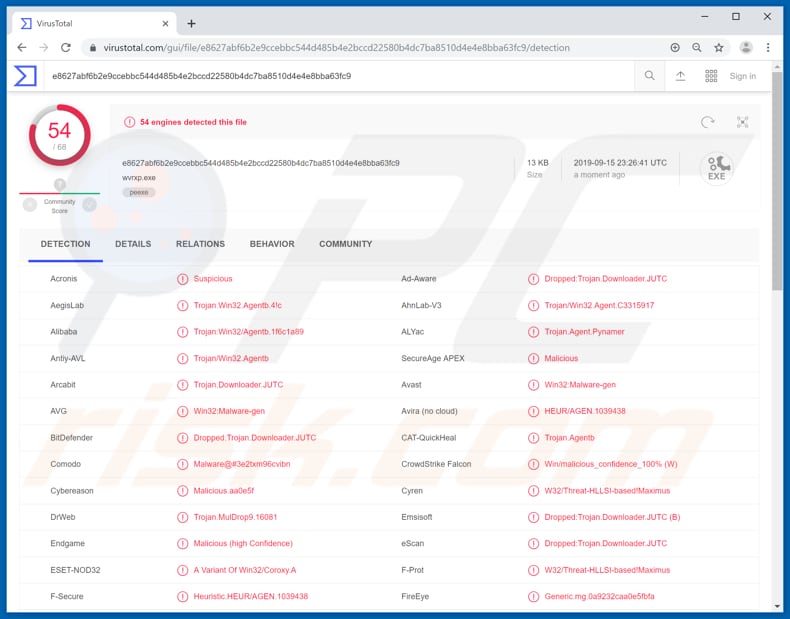
Mais sobre o malware SystemBC
Os criminosos cibernéticos utilizam o SystemBC como uma ferramenta para impedir que outro malware (como o DanaBot, Amadey, e outros) da deteção por software anti-vírus instalado no computador da vítima.
Como mencionado, para ocultar o tráfego e evitar a deteção, o SystemBC cria um proxy SOCKS5, que actua como um canal entre o computador da vítima e o servidor de Comando e Controlo (C&C) controlado pelos criminosos cibernéticos.
Em suma, os proxies criados permitem que os criminosos cibernéticos evitem uma ligação direta entre um computador infetado e o servidor C&C e, assim, mantenham um tráfego malicioso indetetável. Software como o DanaBot e o Amadey rouba detalhes pessoais (palavras-passe, logins e outras credenciais), regista as teclas premidas, provoca a instalação de software malicioso, etc.
O malware instalado pode ser usado para roubar detalhes que podem ser usados para comprometer várias contas, fazer compras e transacções fraudulentas, enganar outras pessoas para que enviem dinheiro aos criminosos cibernéticos, instalar malware de alto risco incluindo ransomware, e executar outras acções que permitem aos criminosos cibernéticos gerar rendimentos.
Estas infecções comunicam com os servidores C&C para receber comandos e enviar dados registados. Assim, ocultar o tráfego é importante para os criminosos cibernéticos..
Em suma, SystemBC é essencialmente usado para evitar que outras infecções de malware sejam detectadas. A presença dessas aplicações maliciosas pode causar problemas graves, tais como perda de dados/financeira, questões de privacidade e uma série de outras questões graves. Para evitar isso, remova SystemBC do sistema operativo imediatamente.
| Nome | vírus SystemBC |
| Tipo de Ameaça | Malware |
| Nomes de Detecção | Avast (Win32:Malware-gen), BitDefender (Dropped:Trojan.Downloader.JUTC), ESET-NOD32 (Uma Variante De Win32/Coroxy.A), Kaspersky (HEUR:Trojan.Win32.Generic), Lista Completa (VirusTotal) |
| Nome(s) do(s) Processo(s) Malicioso(s) | wvrxp.exe |
| Carga útil | DanaBot, Amadey e outro software malicioso. |
| Sintomas | O software como o SystemBC foi concebido para se infiltrar furtivamente no computador da vítima e permanecer silencioso e, portanto, nenhum sintoma específico é claramente visível numa máquina infetada. Além disso, oculta o tráfego malicioso associado a outro malware. |
| Métodos de Distribuição | Os kits de exploração RIG e Fallout, anexos de email infectados, anúncios online maliciosos, engenharia social, "cracks" de software. |
| Danos | Roubo de informações bancárias, palavras-passe, roubo de identidade, instalação de malware, perda de dados e perdas financeiras. |
| Remoção do Malware (Windows) |
Para eliminar possíveis infecções por malware, verifique o seu computador com software antivírus legítimo. Os nossos investigadores de segurança recomendam a utilização do Combo Cleaner. Descarregar Combo CleanerO verificador gratuito verifica se o seu computador está infectado. Para usar a versão completa do produto, precisa de comprar uma licença para Combo Cleaner. 7 dias limitados para teste grátis disponível. O Combo Cleaner pertence e é operado por RCS LT, a empresa-mãe de PCRisk. |
Malware SystemBC em geral
O SystemBC actua como um canal entre as vítimas e os criminosos cibernéticos. Não prolifera malware, mas dissimula o tráfego malicioso. Portanto, o SystemBC é uma ameaça perigosa. Normalmente, as pessoas não instalam e instalam software como o SystemBC intencionalmente. A informação sobre como os criminosos cibernéticos proliferam este software malicioso é fornecida abaixo.
Como é que o SystemBC se infiltrou no meu computador?
A investigação demonstra que o SystemBC infecta sistemas através de malware como o DanaBot, o Amadey e outro software deste tipo que já está instalado no sistema operativo, ou através de kits de exploração RIG e Fallout. Os kits de exploração são programas utilizados para iniciar explorações contra software vulnerável instalado.
Normalmente, isto acontece quando o software está desatualizado, contém bugs/falhas, etc. Para enganar as pessoas a instalar malware que pode ser usado para proliferar ferramentas como SystemBC, os criminosos cibernéticos empregam campanhas de spam, Trojans, canais de descarregamento de software questionáveis, atualização falsa e ferramentas de ativação.
As campanhas de spam causam infecções no computador através de ficheiros que são anexados aos emails. Estes anexos são normalmente documentos do Microsoft Office ou PDF, ficheiros de arquivo como ZIP, RAR, ficheiros executáveis como .exe, ficheiros JavaScript e assim por diante. Uma vez abertos, instalam várias infecções de computador de alto risco.
Os Trojans são programas maliciosos que proliferam outro malware. Quando instalados, causam infecções em cadeia. Exemplos de canais de descarregamento de software questionáveis são as redes peer-to-peer (eMule, clientes de torrent, etc.), descarregadores de terceiros, freeware de sites de alojamento de ficheiros gratuitos, etc.
São utilizados para disfarçar ficheiros maliciosos como legítimos. No entanto, se forem transferidos e abertos, infectam os computadores com software malicioso. As ferramentas de atualização de software falsas/não oficiais exploram bugs/falhas de software desatualizado que está instalado no computador, ou descarregam e instalam malware em vez de actualizações.
As ferramentas de ativação não oficiais ("cracking") supostamente activam software pago gratuitamente, no entanto, estes programas instalam frequentemente malware e não contornam qualquer ativação de software.
Como evitar a instalação de software malicioso?
Não abra anexos ou hiperligações presentes em emails recebidos de endereços desconhecidos e/ou suspeitos. Se um anexo ou uma hiperligação de um site num email for irrelevante, não o abra. Actualize o software através de funções ou ferramentas implementadas que são fornecidas pelos programadores oficiais.
Não descarregue software a partir de sites não fidedignos/não oficiais ou utilizando qualquer outra ferramenta. A forma mais segura é utilizar sites oficiais e de confiança e ligações directas. Não devem ser utilizadas ferramentas de ativação de software não oficiais, uma vez que são ilegais e conduzem frequentemente à instalação de malware.
Instale um software anti-spyware ou anti-vírus de boa reputação e analise regularmente o sistema operativo com ele. Estas ferramentas detectam e removem as ameaças antes que estas possam causar qualquer dano. Se acredita que o seu computador já está infetado, recomendamos a execução de uma verificação com Combo Cleaner Antivirus para Windows para eliminar automaticamente o malware infiltrado.
Processo malicioso do SystemBC ("wvrxp.exe") no Gestor de Tarefas:
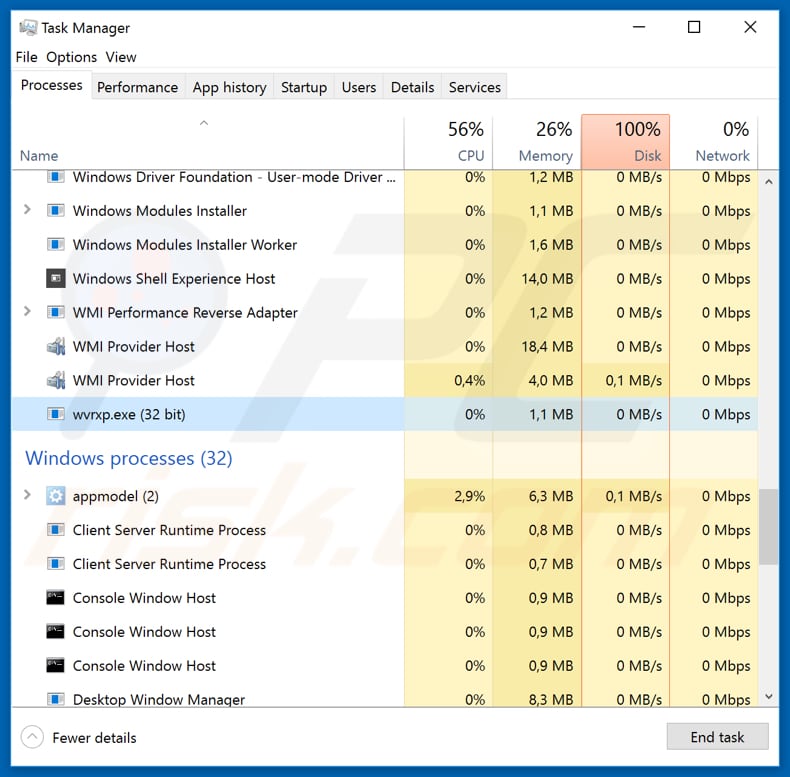
Remoção automática instantânea do malware:
A remoção manual de ameaças pode ser um processo moroso e complicado que requer conhecimentos informáticos avançados. O Combo Cleaner é uma ferramenta profissional de remoção automática do malware que é recomendada para se livrar do malware. Descarregue-a clicando no botão abaixo:
DESCARREGAR Combo CleanerAo descarregar qualquer software listado no nosso website, concorda com a nossa Política de Privacidade e Termos de Uso. Para usar a versão completa do produto, precisa de comprar uma licença para Combo Cleaner. 7 dias limitados para teste grátis disponível. O Combo Cleaner pertence e é operado por RCS LT, a empresa-mãe de PCRisk.
Menu rápido:
- O que é o SystemBC?
- PASSO 1. Remoção manual do malware SystemBC.
- PASSO 2. Verifique se o seu computador está limpo.
Como remover malware manualmente?
A remoção manual de malware é uma tarefa complicada - geralmente é melhor permitir que programas antivírus ou anti-malware façam isso automaticamente. Para remover este malware, recomendamos o uso de Combo Cleaner Antivirus para Windows.
Se deseja remover malware manualmente, o primeiro passo é identificar o nome do malware que está a tentar remover. Aqui está um exemplo de um programa suspeito em execução no computador de um utilizador:

Se verificou a lista de programas em execução no seu computador, por exemplo, a usar o gestor de tarefas e identificou um programa que parece suspeito, deve continuar com estes passos:
 Descarregue um programa denominado Autoruns. Este programa mostra as aplicações de inicialização automática, o Registo e os locais do sistema de ficheiros:
Descarregue um programa denominado Autoruns. Este programa mostra as aplicações de inicialização automática, o Registo e os locais do sistema de ficheiros:

 Reinicie o computador no Modo de Segurança:
Reinicie o computador no Modo de Segurança:
Utilizadores Windows XP e Windows 7: Inicie o seu computador no Modo de Segurança. Clique em Iniciar, Clique em Encerrar, clique em Reiniciar, clique em OK. Durante o processo de início do seu computador, prima a tecla F8 no seu teclado várias vezes até ver o menu Opções Avançadas do Windows e, em seguida, seleccione Modo de Segurança com Rede da lista.

O vídeo demonstra como iniciar o Windows 7 "Modo de Segurança com Rede":
Utilizadores Windows 8: Inicie o Windows 8 com Modo Segurança com Rede - Vá para o ecrã de início Windows 8, escreva Avançadas, nos resultados da pesquisa, selecione Configurações. Clique em opções de inicialização avançadas, na janela aberta "Definições Gerais de PC", seleccione inicialização Avançada.
Clique no botão "Reiniciar agora". O seu computador será reiniciado no "Menu de opções de inicialização avançadas". Clique no botão "Solucionar Problemas" e, em seguida, clique no botão "Opções avançadas". No ecrã de opções avançadas, clique em "Definições de inicialização".
Clique no botão "Reiniciar". O seu PC será reiniciado no ecrã de Definições de Inicialização. Prima F5 para iniciar no Modo de Segurança com Rede.

O vídeo demonstra como iniciar Windows 8 "Modo de Segurança com Rede"::
Utilizadores Windows 10: Clique no logótipo do Windows e seleccione o ícone Energia. No menu aberto, clique em "Reiniciar", mantendo o botão "Shift" premido no seu teclado. Na janela "escolher uma opção", clique em "Solucionar Problemas" e selecione "Opções avançadas".
No menu de opções avançadas, selecione "Configurações de Início" e clique no botão "Reiniciar". Na janela seguinte deve clicar no botão "F5" do seu teclado. Isso irá reiniciar o sistema operativo no Modo de Segurança com Rede.

O vídeo demonstra como iniciar o Windows 10 "Modo de Segurança com Rede":
 Extraia o ficheiro descarregue e execute o ficheiro Autoruns.exe.
Extraia o ficheiro descarregue e execute o ficheiro Autoruns.exe.

 Na aplicação Autoruns, clique em "Opções" na parte superior e desmarque as opções "Ocultar locais vazios" e "Ocultar entradas do Windows". Após este procedimento, clique no ícone "Atualizar"..
Na aplicação Autoruns, clique em "Opções" na parte superior e desmarque as opções "Ocultar locais vazios" e "Ocultar entradas do Windows". Após este procedimento, clique no ícone "Atualizar"..

 Verifique a lista fornecida pela aplicação Autoruns e localize o ficheiro de malware que deseja eliminar.
Verifique a lista fornecida pela aplicação Autoruns e localize o ficheiro de malware que deseja eliminar.
Deve anotar o caminho completo e o nome. Note que alguns malwares ocultam os seus nomes de processos com nomes de processos legítimos do Windows. Nesta fase, é muito importante evitar a remoção de ficheiros do sistema. Depois de localizar o programa suspeito que deseja remover clique com o rato sobre o nome e escolha "Excluir".

Depois de remover o malware através da aplicação Autoruns (isso garante que o malware não seja executado automaticamente na próxima inicialização do sistema), deve procurar o nome malware no seu computador. Certifique-se de ativar ficheiros e pastas ocultos antes de continuar. Se encontrar o nome do ficheiro do malware, certifique-se de o eliminar.

Inicie o seu computador no Modo de Segurança. Seguir estes passos deve ajudar a remover qualquer malware do seu computador. Note que a remoção manual de ameaças requer capacidades avançadas de computação. Se não tiver essas capacidades, deixe a remoção de malware para programas antivírus e anti-malware.
Estes passos podem não funcionar com infecções avançadas por malware. Como sempre, é melhor prevenir a infecção do que tentar remover o malware posteriormente. Para manter o seu computador seguro, certifique-se de instalar as atualizações mais recentes do sistema operativo e de usar o software antivírus.
Para garantir que o seu computador está livre de infecções por malware, recomendamos analisá-lo com Combo Cleaner Antivirus para Windows.
Perguntas Frequentes (FAQ)
O meu computador está infectado com malware SystemBC, devo formatar o meu dispositivo de armazenamento para me livrar dele?
Não, não é necessário fazer isso. O malware como o SystemBC pode ser removido sem formatação.
Quais são os principais problemas que o malware pode causar?
O malware pode encriptar ficheiros, permitir que os criminosos cibernéticos roubem identidades, dinheiro e contas online, infetar computadores com mais malware, adicionar computadores a botnets, minerar criptomoedas, etc.
Qual é o objetivo do malware SystemBC?
Este malware ajuda DanaBot, Amadey, e outro malware para evitar a deteção antivírus. É utilizado como parte de ataques de malware.
Como é que um programa malicioso se infiltrou no meu computador?
É conhecido que o SystemBC é distribuído usando os kits de exploração RIG e Fallout. Os criminosos cibernéticos utilizam estes kits para iniciar a exploração de software vulnerável instalado nos computadores. Noutros casos, o malware é distribuído por email (através de hiperligações ou anexos enviados por email), fontes não fidedignas de descarregamento de software, instaladores falsos de software pirateado, actualizadores falsos, etc.
O Combo Cleaner protege-me de malware?
O Combo Cleaner consegue detetar e eliminar quase todo o malware conhecido. Oferece opções de verificação antivírus rápida e completa. É necessário executar uma verificação completa para detetar malware sofisticado, uma vez que este tipo de malware costuma ocultar-se profundamente no sistema.
Partilhar:

Tomas Meskauskas
Pesquisador especialista em segurança, analista profissional de malware
Sou um apaixonado por segurança e tecnologia de computadores. Tenho experiência de mais de 10 anos a trabalhar em diversas empresas relacionadas à resolução de problemas técnicas e segurança na Internet. Tenho trabalhado como autor e editor para PCrisk desde 2010. Siga-me no Twitter e no LinkedIn para manter-se informado sobre as mais recentes ameaças à segurança on-line.
O portal de segurança PCrisk é fornecido pela empresa RCS LT.
Pesquisadores de segurança uniram forças para ajudar a educar os utilizadores de computadores sobre as mais recentes ameaças à segurança online. Mais informações sobre a empresa RCS LT.
Os nossos guias de remoção de malware são gratuitos. Contudo, se quiser continuar a ajudar-nos, pode-nos enviar uma ajuda, sob a forma de doação.
DoarO portal de segurança PCrisk é fornecido pela empresa RCS LT.
Pesquisadores de segurança uniram forças para ajudar a educar os utilizadores de computadores sobre as mais recentes ameaças à segurança online. Mais informações sobre a empresa RCS LT.
Os nossos guias de remoção de malware são gratuitos. Contudo, se quiser continuar a ajudar-nos, pode-nos enviar uma ajuda, sob a forma de doação.
Doar
▼ Mostrar comentários